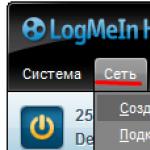Гис гмп установка. Подключение к ГИС ГМП. Форматы ГИС ГМП. Что такое ГИС ГМП? Государственная информационная система о государственных и муниципальных платежах
До 2013 года получая платные госуслуги, нужно было предъявлять квитанцию об оплате. Создание единой базы платежей позволило госорганам проверять данную информацию самостоятельно. Как работает ГИС ГМП в 2019 году?
Дорогие читатели! Статья рассказывает о типовых способах решения юридических вопросов, но каждый случай индивидуален. Если вы хотите узнать, как решить именно Вашу проблему - обращайтесь к консультанту:
ЗАЯВКИ И ЗВОНКИ ПРИНИМАЮТСЯ КРУГЛОСУТОЧНО и БЕЗ ВЫХОДНЫХ ДНЕЙ .
Это быстро и БЕСПЛАТНО !
С 1.01.2013 все сведения, касающиеся начисления и оплаты пошлин, штрафов и иных поступлений в бюджет моментально передаются в ГИС ГМП.
По этой причине предоставляющие госуслуги органы не могут требовать предъявления документов, удостоверяющих факт оплаты. Каковы особенности ГИС ГМП в 2019 году?
Важные аспекты
Система ГИС ГМП была создана чтобы организовать улучшенное оказание госуслуг. В частности создание системы отменило необходимость предоставлять квитанции об оплате при получении госуслуг.
С 1.01.2013 госорганам запрещено запрашивать любые платежные документы от заявителей. Всю необходимую информацию госструктуры получают через единую систему платежей.
Таким образом, основополагающим предназначением системы ГИС ГМП выступает:
- прием информации;
- сохранение данных;
- передача сведений меж участниками.
Информация обо всех начислениях и платеж передается в систему участников ГИС ГМП моментально. Обслуживание системы осуществляет Федеральное казначейство .
При этом порядок ведения согласуется с Центральным Банком РФ . Указанный порядок определяет:
- перечень сведений, которые требуются для уплаты, получения и предоставления информации для оплаты;
- перечень данных, необходимых для получения информации;
- порядок доступа к системе.
Что это такое
Как расшифровывается ГИС ГМП? Это государственная информационная система о государственных и муниципальных платежах.
По сути, это база, в которой размещается, хранится и при необходимости предоставляется информация о внесении платежей за и иных предусмотренных законом платежей.
Причиной создания единой базы явилось то, что ранее платежи часто «терялись». При учете средств на бюджетных счетах платежи физических лиц нередко определялись как «не распознанные».
Причин этому было много. К примеру, гражданин заплатил положенную сумму в одном субъекте РФ, а в другом субъекте этот платеж не виден.
Кроме того разные банки «маркировали» платежи и штрафы по-разному, что никак не способствовало автоматической сортировке.
Подобные обстоятельства вели к тому, что уполномоченные структуры не могли просмотреть факт оплаты пошлин, штрафов и иных платежей.
По этой причине от плательщиков всегда требовали предоставления об оплате. Причем утеряв квитанцию, плательщик мог и вовсе не доказать, что оплата уже осуществлена.
Как пример можно привести ситуацию, сложившуюся на тот момент со штрафами ГИБДД. Поскольку достоверно проверить факт оплаты не удавалось, то нередко на принудительное исполнение в ФССП РФ направлялись уже оплаченные штрафы.
В чем преимущества и недостатки
Основной плюс создания ГИС ГМП заключается в формировании единого реестра данных по платежам. За счет этого происходит обеспечение единых стандартов.
Платежи легко идентифицируются, работа госорганов и порядок обращения плательщиков за госуслугами существенно упрощаются. Не нужно представлять подтверждающие документы, поскольку уполномоченный орган может проверить сведения об оплате за пару минут.
Фактически ни один платеж не должен потеряться. Но на практике проблемы все же существуют.
Обусловлено это тем, что не все работающие на территории страны банки прошли надлежащую сертификацию и стали участниками системы.
В целом все банки в РФ можно поделить на четыре группы — осуществляющие обмен информации в полном объеме, имеющие некоторые проблемы при обмене, при наличии регистрации в системе не осуществляющие обмен, не зарегистрированные в ГИС ГМП.
Участие или неучастие банковской организации в ГИС ГМП не влияет на факт перевода уплаченных средств в соответствующий бюджет.
Однако уполномоченный госорган может не увидеть платеж среди общей денежной массы или платеж будет отнесен к категории «не распознанных», если оплата не отображена в единой базе.
Поэтому при выборе банка для внесения платежей нужно выбирать организацию, осуществляющую полноценный обмен данными.
Действующие нормативы
Система для граждан и организаций
Основными целями создания ГИС ГМП являются:
- получение платных госуслуг без предоставления удостоверяющих оплату документов;
- предоставление организациям и гражданам единого источника информации обо всех платежах в бюджет РФ.
Основным функционалом системы выступает:
- получение от госорганов, оказывающих платные услуги и начисляющих платежи информации о начислении сумм;
- получение от структур, принимающих платежи информации об оплате;
- передача информации по запросу участников.
Назначением ГИС ГМП является учет начислений и оплаты таких платежей, как:
- пошлины;
- штрафы;
- сборы;
- налоги;
- пени;
- плата за госуслуги.
Как выполнить вход в систему
Для каждого желающего недоступен вход в ГИС ГМП, как подключиться к системе? Потребуется осуществить ряд действий и получить разрешение на вход.
Подключиться к системе ГИС ГМП можно самостоятельно или посредством агрегатора начислений.
Для самостоятельного присоединения, прежде всего, необходимо приобрести у официального поставщика необходимое программное обеспечение.
Как зайти в ГИС ГМП? Вход выполняется так:
- Регистрация системы.
- Инсталляция ПО.
- Получение электронной подписи, логина и пароля у оператора.
- Установка сертификатов .
- Загрузка и установка сертификата удостоверяющего центра.
- Проверка связи с оператором.
- Контрольное подключение к системе.
- Вход в ГИС ГМП.
Если для доступа к системе применяется агрегатор начислений, вход выполняется администратором доходов. При этом потребуется:
- Отправить запрос в региональную организацию, занимающуюся внедрением и обслуживанием системы.
- Пройти регистрацию.
- Приготовить и надлежащим образом оснастить рабочее место.
- Убедиться в безопасности доступа.
- Получить логин и пароль для входа в систему от администратора доходов.
Как в ней правильно работать
Для использования системы применяются форматы, утвержденные Федеральным казначейством. Таких форматов достаточно много, но наиболее востребованными являются:
- запрос в ГИС ГМП, или общий формат;
- импорт, экспорт, уточнение или аннулирование сущностей системы;
- сообщения, задействованные сервисом.
Все используемые форматы подвергаются систематической корректировке и модернизации со стороны разработчиков системы.
Основная особенность ГИС ГМП заключается в использовании различных видов идентификаторов.
Всякое извещение, направляемое оператору системы, должно содержать данные о плательщике и назначении платежа.



В качестве плательщиков могут выступать физические и юридические лица. Идентификаторами ФЛ являются:
- номер ;
- номер страхового пенсионного свидетельства;
- номер водительского удостоверения;
- реквизиты гражданского паспорта;
- иные допускаемые законом реквизиты.


Для ЮЛ идентификатором выступают:
- номер ИНН;
Чтобы провести платеж в бюджет нужно обратиться в организацию, принимающую платежи и представить указанные идентификаторы.
При проведении платежа в системе требуется следовать следующей инструкции:
- выбрать нужную категорию и указать необходимые реквизиты:
- указать назначение платежа:
- указать информацию о плательщике (Ф.И.О., регион, адрес регистрации);
- подтвердить платеж (сверить заполненные данные с представленным образцом);
- выбрать способ оплаты (счет мобильного телефона, банковская карта);
- завершить процесс (система покажет окно с извещением о платеже, которое можно сохранить или распечатать).
Также с помощью системы можно заказать получение квитанции с банковской печатью и реквизитами платежа.
Высылается документ на электронную почту плательщика файлом формата pdf. При необходимости в системе можно отслеживать статус платежа.
Проверка штрафов
Информация, содержащаяся в ГИС ГМП, предоставляется по запросу любого лица, желающего узнать о наличии у него задолженностей.
Основным ведомством, отвечающим за функционирование системы выступает Федеральное казначейство. Но получить нужную информацию вправе любой участник системы.
Причем простым гражданам вовсе не обязательно лично посещать уполномоченные структуры. Так проверить штрафы можно и не выходя из дома.
Для этого достаточно обратиться к ресурсу, взаимодействующему с ГИС ГМП. Например, Портал Госуслуг, официальные сайты ГИБДД и ФССП , Яндекс.Деньги и иные сайты.
Для проверки на выбранном ресурсе в соответствующей форме запроса вводятся идентификаторы плательщика.
После проведения поиска в единой системе будет показан ответ с указанием наличия/отсутствия и их размера.
Если информация не обнаружится, ответ будет выглядеть как «Задолженность не найдена» или «Налог не найден».
Но при получении такого ответа нужно убедиться в правильности введенных данных, особенно, если штраф не оплачивался.
Когда система выдает ответ «Ошибка поиска», то, скорее всего, неверно указаны идентификаторы (пропущены цифры, не указаны нужные данные и т. п.).
При оплате найденного штрафа информация тут же поступит в единую базу платежей. При проведении повторной проверки задолженностей не обнаружится (если конечно за этот период не появились новые штрафы).
Как проверить платеж по УИН
УИН это уникальный идентификатор начислений. В ГИС ГМП с его помощью идентифицируется любой платеж. Зная УИН, можно оплатить любой платеж за госуслуги, пошлины, штрафы.
Поступивший платеж сразу сортируется согласно назначению платежа, и уполномоченные органы могут убедиться в факте оплаты сразу после осуществления уплаты.
Для онлайн-оплаты платежа по УИН достаточно указать в форме поиска код, состоящий из 20 или 25 цифр, который указан в квитанции или извещении либо получен при заказе услуги на госпортале.
После осуществления платежа информация о нем сразу поступит в единую систему. В квитанциях УИН может обозначаться разными названиями.
Например, для налоговых документов это «Индекс», для административных штрафов и штрафов ГИББД – «Постановление», для ДОУ и школ – «Идентификатор», для некоторых иных платежей – «Код».
Поиск по УИН предлагают почти все сайты, принимающие платежи в систему ГИС ГМП. Например, можно найти и оплатить нужный платеж на сайте Оплата госуслуг .
Порядок обращения в техподдержку
В некоторых случаях могут возникать проблемы с подключением к ГИС ГМП, если не соблюсти порядок подключения. По этой причине Федеральным Казначейством разработана инструкция по подключению .
В частности предусматривается проведение тестирования с целью проверки правильности функционирования системы.
Краткий алгоритм выглядит так:
- Получить в ФК уникальный регистрационный номер администратора начислений и отправить его на адрес техподдержки ФК [email protected].
- Получить от техподдержки инструкцию по осуществлению тестирования.
- По адресу siu-portal.rk08.ru перейти в СМЭВ РК, где нужно сформировать и отправить в ФК запрос «Передача начислений»
- Получить от оператора СМЭВ РК файл «запрос-ответ» и отправить его в техподдержку ФК.
- Получить от техподдержки информацию о результатах осуществления платежа.
- Аналогично проверить запрос «Запрос платежей».
- Получить от техподдержки протокол тестирования.
Какие структуры взаимодействуют
Участниками ГИС ГМП являются:
- госучреждения;
- администраторы бюджетных доходов;
- госорганы, обязанные направлять сведения в единую базу и имеющие право на получение информации;
- операторы по приему и переводу денежных средств;
- банковские платежные агенты и субагенты;
- организации почтовой связи;
- органы, открывающие и ведущие лицевые счета;
- местные администрации;
- многофункциональные центры;
- федеральные и региональные порталы госуслуг.
Согласно пункту 2 части 1 статьи 7 Федерального закона от 27.07.2010 № 210-ФЗ "Об организации предоставления государственных и муниципальных услуг", далее - Закон № 210-ФЗ, с 1 января 2013 г. органы, предоставляющие государственные (муниципальные) услуги, не вправе требовать от заявителя представления документов и информации, в том числе подтверждающих внесение заявителем платы за предоставление государственных и муниципальных услуг.
На федеральном уровне реализация прав граждан на получение государственных и муниципальных услуг без предоставления документов, подтверждающих факт их оплаты, обеспечивается Государственной информационной системой о государственных и муниципальных платежах (ГИС ГМП) .
ГИС ГМП предназначена для оперативного доведения информации до потребителя о его обязательствах перед государством по принципу «одного окна» для целей своевременного и полного сбора платежей, являющихся источниками формирования доходов бюджетов бюджетной системы Российской Федерации. ГИС ГМП рассчитана на широкий круг потребителей , как физических, так и юридических лиц, и позволяет им получить всю информацию о произведенных в их адрес начислениях и осуществленных ими платежах.
Следует отметить, что на компьютере пользователя "1С:Бухгалтерии государственного учреждения 8", который будет совершать обмен с ГИС ГМП, должен быть установлен криптопровайдер (например, Crypto-Pro (КриптоПро) или другая программа), реализующий электронную подпись в соответствии с требованиями СМЭВ (хеширование согласно ГОСТ Р 34.11-94; подпись согласно ГОСТ Р 34.11/34.10-2001).
Взаимодействие с региональными ИС РНиП
Финансовые органы субъекта Российской Федерации могут использовать собственные системы ИС РНиП. Примером такой системы является ИС РНиП г. Москвы. Поскольку в ИС РНиП г. Москвы регистрируют не только платежи за услуги, являющиеся источниками формирования доходов бюджетов, но и услуги, оказываемые бюджетными и автономными учреждениями города Москвы в рамках приносящей доход деятельности, например, услуги, оказываемые детскими дошкольными учреждениями, учреждениями дополнительного образования, развития и спорта, в технологию предоставления которых в той или иной степени встроено взимание платы, для обмена с ИС РНиП г. Москвы поставляется расширенный формат UNIFO.xml.
Основой формата UNIFO.xml является формат взаимодействия ГИС ГМП с информационными системами участников, версия 1.15.0 (http://www.roskazna.ru/gis-gmp/), доработанный с учетом специфики ИС РНиП г. Москвы.
При необходимости формат UNIFO.xml может быть доработан в соответствии с требованиями, предъявляемыми информационной системой учета начислений и платежей ведомства или региона.

Таким образом, имеющийся механизм типовых конфигураций редакция 1 и редакция 2 программы "1С:Бухгалтерия государственного учреждения 8" позволяет настроить формирование уникальных идентификаторов, правил экспорта/импорта в соответствии с требованиями, предъявляемыми информационными системами учета начислений и платежей ведомства или региона.
Поскольку в каждом регионе могут быть свои особенности реализации такой системы, предварительно необходимо произвести настройку программы "1С:Бухгалтерия государственного учреждения 8".
В поставку программы входит подробная инструкция по ее настройке для взаимодействия с ГИС ГМП (меню "Справка - Дополнения к описанию - Справка по взаимодействию с ГИС ГМП" главного меню программы, интерфейс "Полный").
Инструкция по настройке программы для взаимодействия с ИС РНиП г. Москвы, а также форматы, дополнительные файлы размещены на интернет-странице поддержки конфигураций БГУ1 и БГУ2 в разделе "Дополнительные материалы" (меню "Сервис - Интернет-поддержка пользователей - Web-страница конфигурации" главного меню программы).
Версии программы "1С:Бухгалтерия государственного учреждения 8", редакция1 и редакция 2, с функциями интеграции с ГИС ГМП предоставляются в рамках текущего лицензионного сопровождения.
Перед началом установки необходимо:
- Остановить windows-службы СМЭВ-интегратора в консоли служб (services .msc ) на сервере приложений.
- Остановить веб-сайт СМЭВ-интегратора в консоли диспетчера служб IIS (iis .msc ) на сервере приложений.
1. Подготовка рабочих каталогов и конфигурация
1.1 Подготовка рабочих каталогов
В рабочий каталог СМЭВ-интегратора..\SMEVI\ (подготовлен в рамках ) на сервере приложений необходимо скопировать файлы из поставки ..\Distrib\SMEVI_GMP_build..\SMEVI_IIS и SMEVI_SERVICES .
1.2 Подготовка файлов конфигурации
Настроенные файлы конфигурации можно скопировать по пути .. \SMEVI_IIS\SMEVI_PLATFORM_SERVICE\bin\Configs\ на сервере приложений. Конфигурация данных файлов была осуществлена в рамках .
Файл конфигурации Connectionstrings.config
- ..\SMEVI_IIS\SMEVI_GMP_WEB \bin\Configs\
- \bin\Configs\
- \bin\Configs\
- ..\SMEVI_SERVICES \Configs\
Файл конфигурации Client.config необходимо скопировать в каталоги:
- ..\SMEVI_IIS\SMEVI_GMP_SERVICE_RPS \bin\Configs\
- ..\SMEVI_IIS\SMEVI_GMP_SERVICE_API \bin\Configs\
- ..\ SMEVI_SERVICES\SMEVI_GMP_SCHEDULER\Configs\
Файл конфигурации NHibernate.config необходимо скопировать в каталоги:
- ..\SMEVI_IIS\SMEVI_GMP_WEB \bin\Configs\
- ..\SMEVI_IIS\SMEVI_GMP_SERVICE_RPS \bin\Configs\
- ..\SMEVI_IIS\SMEVI_GMP_SERVICE_API \bin\Configs\
- ..\SMEVI_SERVICES \SMEVI_GMP_BANK_MESSAGES_IMPORTER \Configs\
В файле конфигурации ..\SMEVI_IIS\SMEVI_GMP_WEB \Web.config необходимо установить переменную {ip_app_server }, которая определяет IP-адрес (или имя DNS) сервера, на котором располагается веб-сайт платформы СМЭВ-интегратора
Внимание!
IconЕсли для веб сайта СМЭВ-интегратора в IIS установлена привязка к порту, отличному от 80, то параметр {ip_app_server
} необходимо задать в формате
2. Установка базы данных
2.1 Установка базы данных для редакции Oracle
IconУстановку БД платформы СМЭВ-интегратора под управлением СУБД Oracle необходимо проводить на рабочей станции с которой доступно сетевое подключение к серверу БД и на которой установлена утилита sqlplus.exe
*.bat , скриптов *.sql и файла конфигурации params.sql ..\Distrib\SMEVI_GMP_build..\SMEVI_DB_ORACLE \ .
params.sql
create_objects.bat do .log .
Icon2.2 Установка базы данных для редакции MsSql
IconУстановку БД СМЭВ-интегратора под управлением СУБД MS SQL необходимо проводить на сервере БД, где установлена утилита sqlcmd.exe (используется командными файлами для запуска обновлений).
Комплект файлов для установки БД состоит из командных файлов *.bat , скриптов *.sql , библиотеки интеграции *.dll и файла конфигурации params.sql , которые доступны в каталоге поставки ..\Distrib\SMEVI_GMP_build..\SMEVI_DB_MsSql \ .
В случае необходимости данные файлы допустимо скопировать на рабочую станцию с которой будет производится установка.
Перед запуском установки БД необходимо произвести конфигурацию файла params.sql в соответствии (или воспользоваться уже настроенным файлом).
Установка БД адаптера ГИС ГМП осщуествляется запуском командного файла create_objects.bat . После запуска и выполнения командного файла будет создан отчет по результату работы скриптов установки в файле create_objects.log .
IconВ случае, если в файле отчета будут обнаружены ошибки, то необходимо приостановить процесс установки и связаться со службой поддержки СМЭВ-интегратора для разъяснения и/или разрешения причин ошибки.
2.3 Установка базы данных для редакции PostgreSQL
IconУстановку БД платформы СМЭВ-интегратора под управлением СУБД PostgreSQL необходимо проводить на рабочей станции с которой доступно сетевое подключение к серверу БД и на которой установлена утилита psql.exe (используется командными файлами для запуска обновлений).
Комплект файлов для установки БД состоит из командных файлов *.bat , скриптов *.sql , библиотеки интеграции *.dll и файла конфигурации params.sql , которые доступны в каталоге поставки ..\Distrib\SMEVI_GMP_build..\SMEVI_DB _ PgSql\ .
В случае необходимости данные файлы допустимо скопировать на рабочую станцию с которой будет производится установка.
Перед запуском установки БД необходимо произвести конфигурацию файла params.sql в соответствии (или воспользоваться уже настроенным файлом).
Установка БД адаптера ГИС ГМП осщуествляется запуском командного файла create_objects.bat . После запуска и выполнения командного файла будет создан отчет по результату работы скриптов установки в файле create_objects.log .
IconВ случае, если в файле отчета будут обнаружены ошибки, то необходимо приостановить процесс установки и связаться со службой поддержки СМЭВ-интегратора для разъяснения и/или разрешения причин ошибки.
4. Установка веб приложений в консоли IIS
На сервере приложений необходимо запустить консоль диспетчера служб IIS iis.msc .
Для установки веб приложений в рамках сайта СМЭВ-интегратора необходимо найти рабочие каталоги SMEVI_GMP_WEB, SMEVI_GMP_SERVICE_API и SMEVI_GMP_SERVICE_RPS и преобразовать их в приложения согласно Рис. 1.
Для этого через контекстное меню на рабочем каталоге дерева сайта консоли IIS необходимо выбрать "Преобразовать в приложение".
Рисунок 1. Создание веб приложения SMEVI_GMP_SERVICE_API.
5. Установка windows служб
Для установки и запуска windows-службы обработчика файлов SMEVI GMP Bank Messages Importer register.cmd.
services.msc
Информация
Icon ..\SMEVI_SERVICES\SMEVI_GMP_BANK_MESSAGES_IMPORTER\
BankMessagesImporter.exe.
..\SMEVI_SERVICES\SMEVI_GMP_BANK_MESSAGES_IMPORTER\unregister.cmd
.
Для установки и запуска windows-службы планировщика адаптера ГИС ГМП SMEVI GMP Scheduler необходимо запустить командный файл из рабочего каталога install.bat .
Поле успешной установки необходимо открыть консоль служб services.msc и убедиться что данная служба создалась. Если служба работает, то её надо остановить для последующего запуска на стадии завершения установки.
Информация
IconДля запуска приложения в консоли необходимо запустить файл ..\SMEVI_SERVICES\SMEVI_GMP_SCHEDULER\
SMEVI.GMP.Scheduler.exe.
Для удаления службы необходимо запустить командный файл ..\SMEVI_SERVICES\SMEVI_GMP_SCHEDULER\uninstall.bat
.
Внимание!
IconВ случае если установка идет под учетной записью, не являющейся встроенной учетной записью администратора, то выполнение командных файлов необходимо произвести в консоли команд, запущенной с правами администратора!
6. Установка сертификатов
7. Завершение обновления
IconЕсли хотя бы одно из установленных приложений не удается запустить, то необходимо приостановить процесс установки и связаться со службой поддержки СМЭВ-интегратора для разъяснения и/или разрешения причин ошибки.
На этапе завершения установки необходимо запустить веб-сайт СМЭВ-интегратора в консоли IIS iis.msc , проверить доступ и работоспособность приложений адаптера ГИС ГМП через браузер по адресам:
- http ://{ip _app _server }/SMEVI _GMP _WEB (веб-сайт адаптера ГИС ГМП, при открытии вернет окно авторизации на базе платформы СМЭВ-интегратора);
- http ://{ip _app _server }/SMEVI _GMP SERVICE _RPS /GmpService .svc (веб-сервис адаптера ГИС ГМП, при открытии вернет описание веб-сервиса см. Рис. 3).
{ ip _app _server } - переменная, определяющая ip адрес или DNS имя сервера в формате < ip адрес(или имя DNS )>:<порт>, которая была задана в разделе 1.2.
 Рисунок 3. Описание веб-сервиса SMEVI_GMP_SERVICE_RPS.
Рисунок 3. Описание веб-сервиса SMEVI_GMP_SERVICE_RPS.
Если веб приложения успешно запущены, то необходимо проверить работоспособность установленной windows-службы SMEVI GMP Sсheduler .
Работоспособность windows-службы проверяется её успешным запуском (см. Рис. 4) и корректной работой (отсутствие ошибок в файле диагностики
..\log\exceptions_{текущая дата}.log рабочего каталога службы на момент времени после запуска ).

Рисунок 4. Запуск службы SMEVI GMP Scheduler в консоли services.msc.
Перед проверкой работоспособности необходимо провести конфигурацию службы (). Работоспособность windows-службы проверяется её успешным запуском и проведением теста на обработку файлов УФЭБС в заданном каталоге (см. Рис. 5,
| Аббревиатура | Расшифровка |
|---|---|
| СМЭВ | Система межведомственного электронного взаимодействия |
| ЕСНСИ | Федеральная государственная информационная система, которая предназначена для обеспечения единой точки доступа к справочной информации (НСИ), используемой в государственных и муниципальных информационных системах, где все заинтересованные стороны – участники информационного взаимодействия могут получить: описание справочников/классификаторов, а также базовых государственных информационных ресурсов; актуальные данные справочников и классификаторов. |
| ИС | Информационная система |
| ГИС ГМП | Государственная информационная система о государственных и муниципальных платежах |
| ИНН | Индивидуальный налоговый номер |
| КПП | Код причины постановки на учет |
Описание плагина
Плагин реализует взаимодействие с ГИС ГМП (Государственной информационной системой о государственных и муниципальных платежах).
В рамках реализованного функционала допустимо создание двух задач:
1. Информация по платежам (позволяет получить информацию по платежам и начислениям пользователя)
2. Создание начисления (позволяет создать в ГИС ГМП начисления и получить статус его квитирования)
Для корректного выполнения задач после установки приложения необходимо заполнить служебные данные ГИС ГМП в настройках приложения.
Настройка приложения для работы с плагином
Для заполнения данных, необходимых для работы с плагином, нужно зайти в настройки приложения.
В левой части окна настроек необходимо кликнуть на пункт «Дополнительные», после чего в раскрывшемся списке выбрать «Служебные данные ГИС ГМП».
В правой части отобразятся поля, которые нужно заполнить для корректной работы с сервисом ГИС ГМП.


По умолчанию приложение настроено на работу с тестовым сервисом ГИС ГМП.
Первые три поля - данные пользователя в системе ГИС ГМП. Идентификатор должен соответствовать связке ИНН и КПП, в противном случае, сервис ГИС ГМП будет возвращать отказ на запросы с формулировкой, что администратор начислений указывает неверные данные.
При необходимости данные сервиса должны быть изменены на продуктивные, зарегистрированные для конкретного региона.
Данную информацию можно найти на технологическом портале СМЭВ. Необходимо найти федеральный сервис SID0003572 (Электронный сервис системы учета начислений и фактов оплаты государственных пошлин, денежных платежей (штрафов) и сборов) и посмотреть необходимый адрес в узлах регистрации, нажав на пиктограмму справа.
Поле «SOAP-Action» потребуется изменить только в случае перерегистрации или обновления сервиса ГИС ГМП со стороны владельца.
Далее следуют данные отправителя. Требуется указание реальной мнемоники и названия ИС, зарегистрированной в СМЭВ для данного конкретного региона. Актуальный список информационных систем можно найти в единой системе нормативно-справочной информации.
Мнемоника точки подключения согласно методическим рекомендациям версии 2.5.5 должна состоять из 9 символов. Формат для региональных участников: YYYYNNRRM, где YYYY - мнемоника участника из четырех символов; NN - двухзначный цифровой номер информационной системы ведомства; RR - двузначный цифровой код региона, к которому относится точка подключения; M - однозначный цифровой номер экземпляра точки подключения в регионе (чаще всего M = 1). Например: 161401311. Наименование участника-владельца информационной системы также должно соответствовать информации из ЕСНСИ.
Данные получателя заполняются аналогичным образом и могут быть изменены при необходимости. По умолчанию информационной системой получателя является «Государственная информационная система о государственных и муниципальных платежах» с мнемоникой точки подключения RKZN01001, владельцем которой является Федеральное казначейство. Для корректной работы нужно проверить соответствие информации в ЕСНСИ.
После заполнения всех данных необходимо нажать кнопку «Сохранить». Для сброса только что введённых данных можно использовать кнопку «Сбросить». Для возврата к начальным настройкам необходимо использовать кнопку «Вернуть настройки по умолчанию», после этого действия поля примут вид как на рисунке 2.